Wonach suchst du?
Community Newsroom
Neuigkeiten und Tipps rund um Samsung Produkte & Serviceangebote
- Samsung Community
- :
- Lounge
- :
- Community Newsroom
- :
- So glänzt du mit dem Fortnite GLOW Skin
So glänzt du mit dem Fortnite GLOW Skin
- RSS-Feed abonnieren
- Als neu kennzeichnen
- Als gelesen kennzeichnen
- Lesezeichen
- Abonnieren
- Drucker-Anzeigeseite
Überraschung: Samsung spendiert dir pünktlich zum Herbstanfang ein neues exklusives Outfit für deinen Fortnite-Recken! Der GLOW Skin wurde inspiriert von der Farbe Aura Glow, die mit dem Samsung Galaxy Note10 eingeführt wurde. Das neue Kostüm ist ab sofort verfügbar – und diesmal kommen die Besitzer von gleich mehreren Galaxy Modellen in dessen Genuss. Für das Note10, Note9, Note8, die S10 Serie, die S9 Serie, S8, S7, das A70, A80, A90, A9 2018, Tab S4 sowie das Tab S6 (im weiteren Verlauf jeweils “Aktionsgerät”) kann der Skin ab sofort heruntergeladen werden. Das Beste: Für Besitzer eines Aktionsgerätes ist er vollkommen gratis.
Anmerkung: Für das Galaxy Tab S5e ist der Glow Skin nicht erhältlich. Das hatten wir zuvor kommuniziert. Hier lag uns aber leider eine falsche Information vor. Wir bitten dies zu entschuldigen.
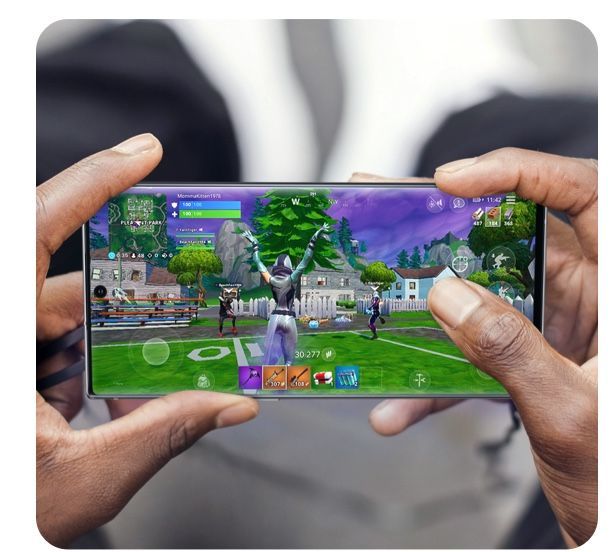
Das brauchst du für den GLOW Skin
Um den GLOW Skin freizuschalten, brauchst du eines der oben genannten Aktionsgeräte sowie das Spiel Fortnite. Außerdem sind eine Kreditkarte, ein Epic-Games-Konto und ein Samsung Konto erforderlich.
So lädst du den GLOW Skin in dein Spiel
- Lade Fortnite aus dem Galaxy Store auf dein Galaxy Aktionsgerät herunter und installiere das Spiel.
- Starte das Spiel und logge dich mit deinem bereits vorhandenen Epic Games-Konto ein oder lege ein neues an.
- Gehe in den Fortnite-Shop und wähle dort das GLOW Outfit aus. Wichtig dabei ist, dass der Shop unter “Einstellungen > Konto“ auf Samsung eingestellt ist.
- Solltest du bis dahin noch keine Kreditkarte im Galaxy Store hinterlegt haben, wirst du jetzt dazu aufgefordert dies zu tun.
- Tippe nun nochmals auf das GLOW Outfit, um die Einlösung abzuschließen.
- Jetzt ist dein neues Kostüm in deiner Garderobe verfügbar und auswählbar.
Wichtig: Die Frage kommt immer wieder. Ihr braucht eine Kreditkarte. Eine andere Art der Authentifizierung ist nicht möglich.
Gut zu wissen
Der GLOW Skin wird voraussichtlich bis 31.12.2019 verfügbar sein (eine Änderung dieses Datums ist möglich).
Pro Galaxy Aktionsgerät und Account kann der GLOW Skin nur ein Mal vergeben werden.
Dein neues Kostüm kommt insbesondere bei einem ordentlichen Siegestanz so richtig zur Geltung. Daher bekommst du zusätzlich zum GLOW Skin auch noch den neuen LEVITATE Emote spendiert.
Denke immer daran: You never shine if you don't glow! In diesem Sinne wünschen wir dir viel Spaß mit deinem GLOW Skin!

Troubleshooting
Hast du Schwierigkeiten? Dann prüfe zuerst:
- Ist eine Kreditkarte eingegeben? Sie muss zwingend vorhanden sein, anders ist der Erhalt des Skins nicht möglich!
- Ist deine Kreditkarte gedeckt? (genügend Guthaben muss vorhanden bzw. das monatliche Limit darf noch nicht überschritten sein)
- Bedenke: Der Skin ist nur einmal pro Gerät und Account verfügbar!
Wird die die Fehlermeldung U1000/P/ angezeigt, kann das folgende Ursachen haben:
- Karte vom Gateway abgelehnt
- Zahlungsdetails nicht valide
- Zahlung vom Kartenherausgeber abgelehnt
- Art des Kaufes wird von der Kreditkarte nicht unterstützt
- Kreditkarte ist als gestohlen gemeldet
- Kreditkarte ist abgelaufen
- falsche Kartennummer
- Validierung der Karte/Zahlung ist fehlgeschlagen
- Temporärer Fehler der Schnittstelle
- Verdacht auf betrügerische Nutzung
Folgendermaßen kannst du in diesem Fall vorgehen:
- Kreditkarte aus dem Samsung Account entfernen
- Gehe in "Einstellungen > Apps > Samsung Billing > Speicher" und tippt auf "Daten löschen"
- Gehe in "Einstellungen > Apps > Galaxy Store > Speicher" und tippt hier ebenfalls auf "Daten löschen"
- Samsung Account abmelden und wieder anmelden
- Kreditkarte neu registrieren
- Eventuell andere Kreditkarte testen
Sollte es trotzdem zu Problemen mit der Zahlungsweise kommen, setze dich bitte mit deinem Kreditinstitut in Verbindung.
Wenn du den Skin trotz all dieser Vorgänge nicht erhältst, dann wende dich bitte an den Spielehersteller Epic Games; entweder per Mail oder über das Epic Games' Kontaktformular.
- « Vorherige
-
- 1
- 2
- Nächste »
Du musst ein*e registrierte*r Benutzer*in sein, um hier einen Kommentar hinzuzufügen. Wenn du dich bereits registriert hast, melde dich bitte an. Wenn du dich noch nicht registriert hast, führe bitte eine Registrierung durch und melde dich an.